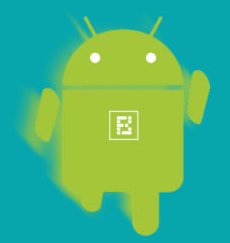Das Löschen von Kontakten von Ihrem iPhone ist einfach und es gibt mehrere Möglichkeiten, dies zu tun. In diesem Artikel wird beschrieben, wie Sie einen einzelnen Kontakt, mehrere Kontakte oder alle Ihre Kontakte am besten löschen.
Vielleicht ist es an der Zeit, das Haus zu putzen, oder Sie brauchen einige Kontakte nicht mehr. Was auch immer der Fall sein mag, so entfernen Sie Kontakte von Ihrem iPhone.
Einen einzelnen Kontakt löschen
Gehen Sie zu Kontakte und tippen Sie auf den Kontakt, den Sie entfernen möchten.

Klicken Sie auf Bearbeiten > Kontakt löschen.

Bestätigen Sie, dass Sie den Kontakt löschen möchten, indem Sie auf Kontakt löschen klicken.
Alle Kontakte aus einer Quelle löschen
iPhones können Kontakte aus E-Mail-Konten wie Gmail, Outlook oder Yahoo Mail abrufen. Insgesamt ist es dadurch wirklich einfach, Kontakte auf Ihrem iPhone hinzuzufügen und zu entfernen. Wenn Sie einen Kontakt aus einem verknüpften Konto oder von Ihrem iPhone entfernen (wie oben gezeigt), wird er an beiden Stellen entfernt. Um alle Kontakte aus einer Quelle zu löschen, können Sie entweder das gesamte Konto löschen oder die Synchronisierung von Kontakten aus dieser Quelle deaktivieren.
Sie können sehen, welche Quellen verknüpft sind, indem Sie zu Einstellungen > Passwörter & Konten gehen.

Konten, die Kontakte synchronisieren, haben das Wort "Kontakte" darunter.
Klicken Sie auf das Konto, aus dem Sie Kontakte entfernen möchten. Von dort aus können Sie die Kontaktsynchronisierung deaktivieren, indem Sie den Schalter Kontakte umschalten und auf Von meinem iPhone löschen tippen.

Sie können auch das gesamte Konto (E-Mail, Kontakte, Kalender, Notizen) löschen, indem Sie auf Konto löschen > Vom iPhone löschen klicken.
Löschen Sie einige Kontakte, aber nicht alle
Hier ist es hart. Es gibt keine Möglichkeit, mehrere Kontakte auf einem iPhone zu löschen (es sei denn, Sie löschen alle) – alles oder nichts. Es ist jedoch nicht alles verloren. Sie können diese Kontakte aus dem Quellkonto löschen und diese Änderungen werden mit Ihrem iPhone synchronisiert. Je nachdem, wo sich Ihre Kontakte befinden, gibt es verschiedene Möglichkeiten, mehrere Kontakte zu entfernen. Lesen Sie die Dokumentation des Anbieters (wie z Google Mail و Outlook و Yahoo Mail ).
Aber jetzt denken Sie: Was wäre, wenn es Kontakte wären, die Sie auf dem iPhone gespeichert haben und nicht in einem Konto? Nun, Sie haben Glück, denn dafür gibt es einen Workaround. Gehe zu icloud.com Und melden Sie sich mit Ihren iCloud-Anmeldeinformationen an.
Klicken Sie auf „Kontakte“.
Wählen Sie den Kontakt aus, den Sie löschen möchten, indem Sie Strg + darauf klicken.

Drücken Sie die Entf-Taste auf Ihrer Tastatur und klicken Sie dann im angezeigten Dialogfeld auf „Löschen“.
Sobald dies erledigt ist, werden die Änderungen mit Ihrem iPhone synchronisiert.
Das könnte Sie auch interessieren: So löschen Sie mehrere Kontakte gleichzeitig auf dem iPhone